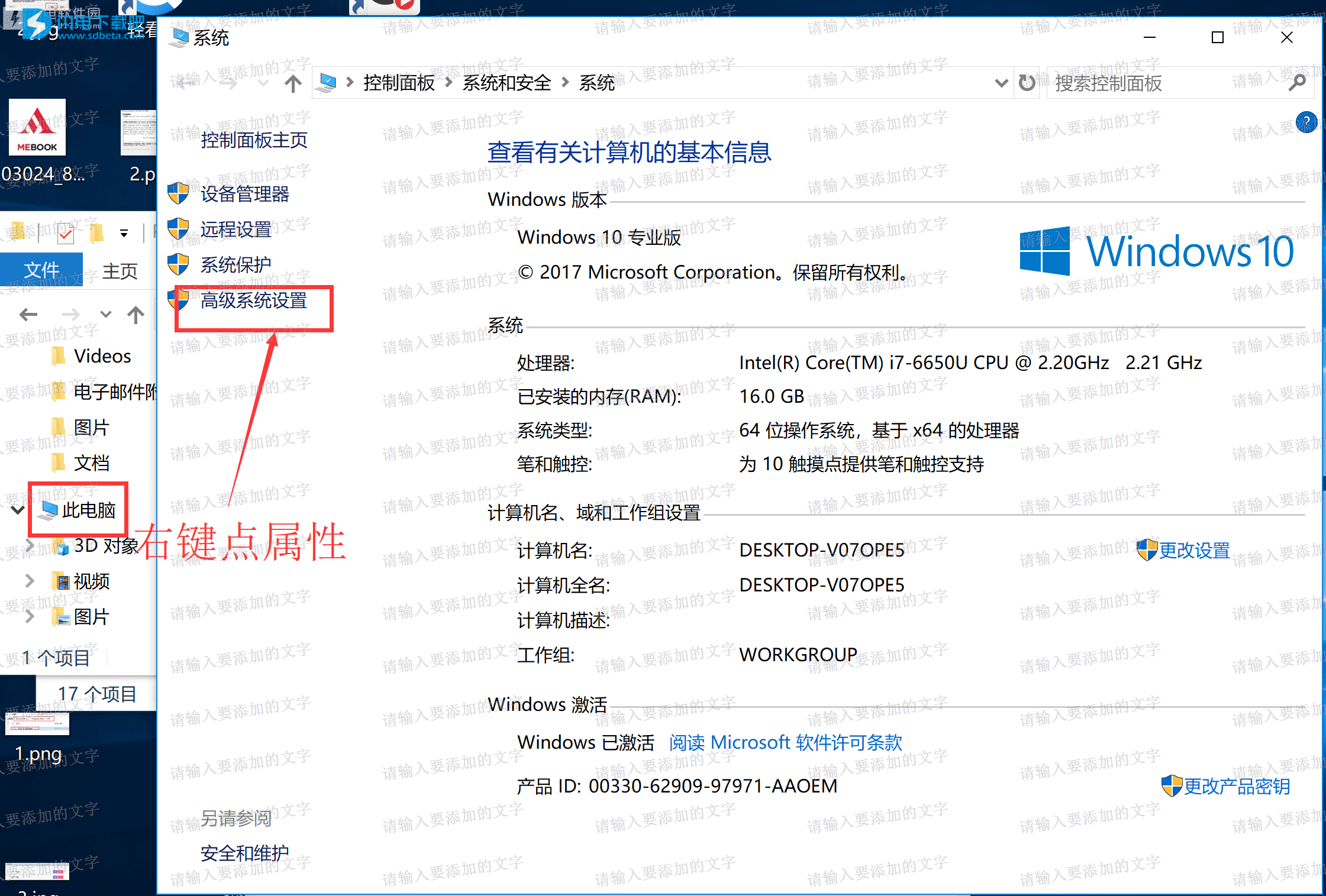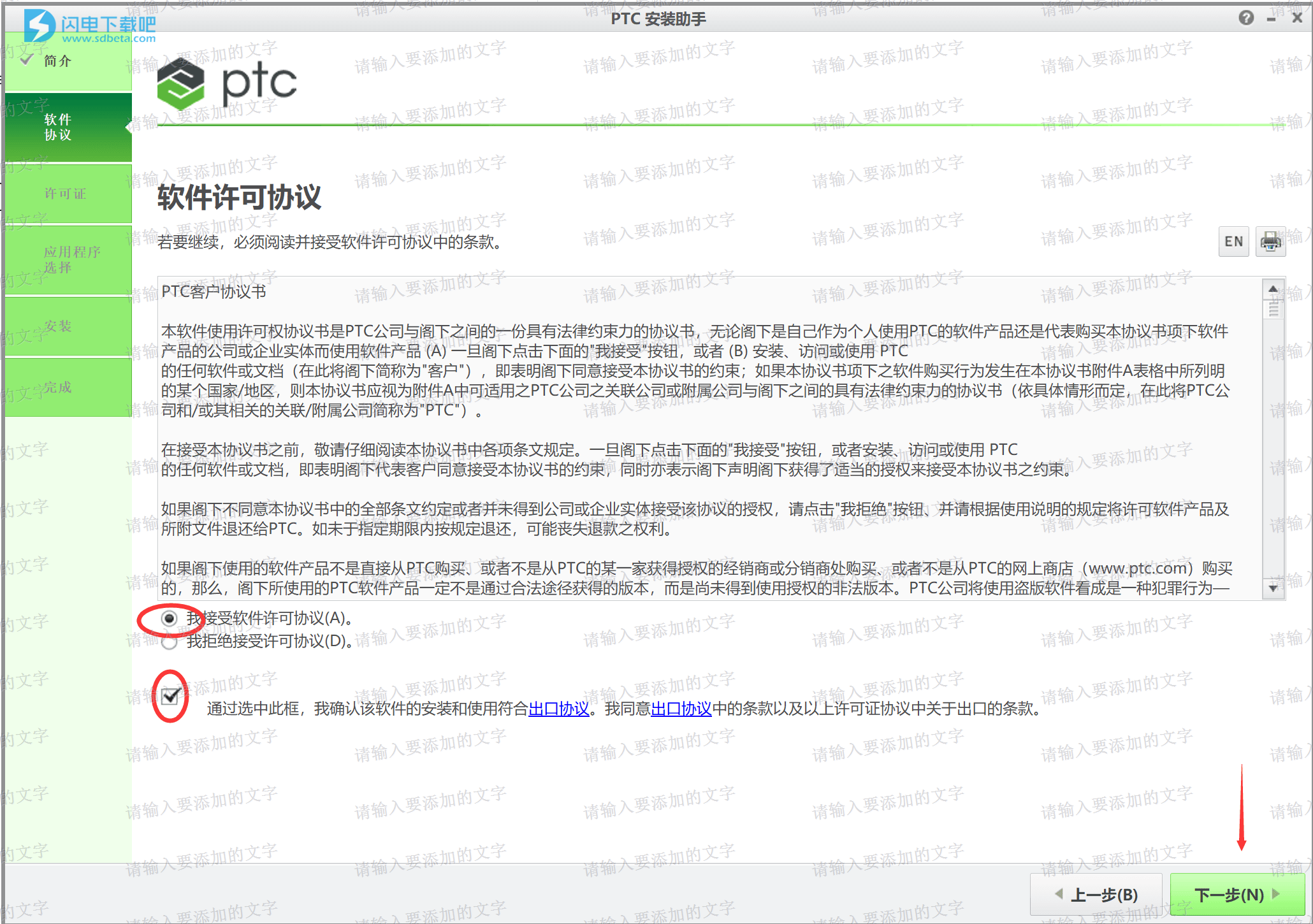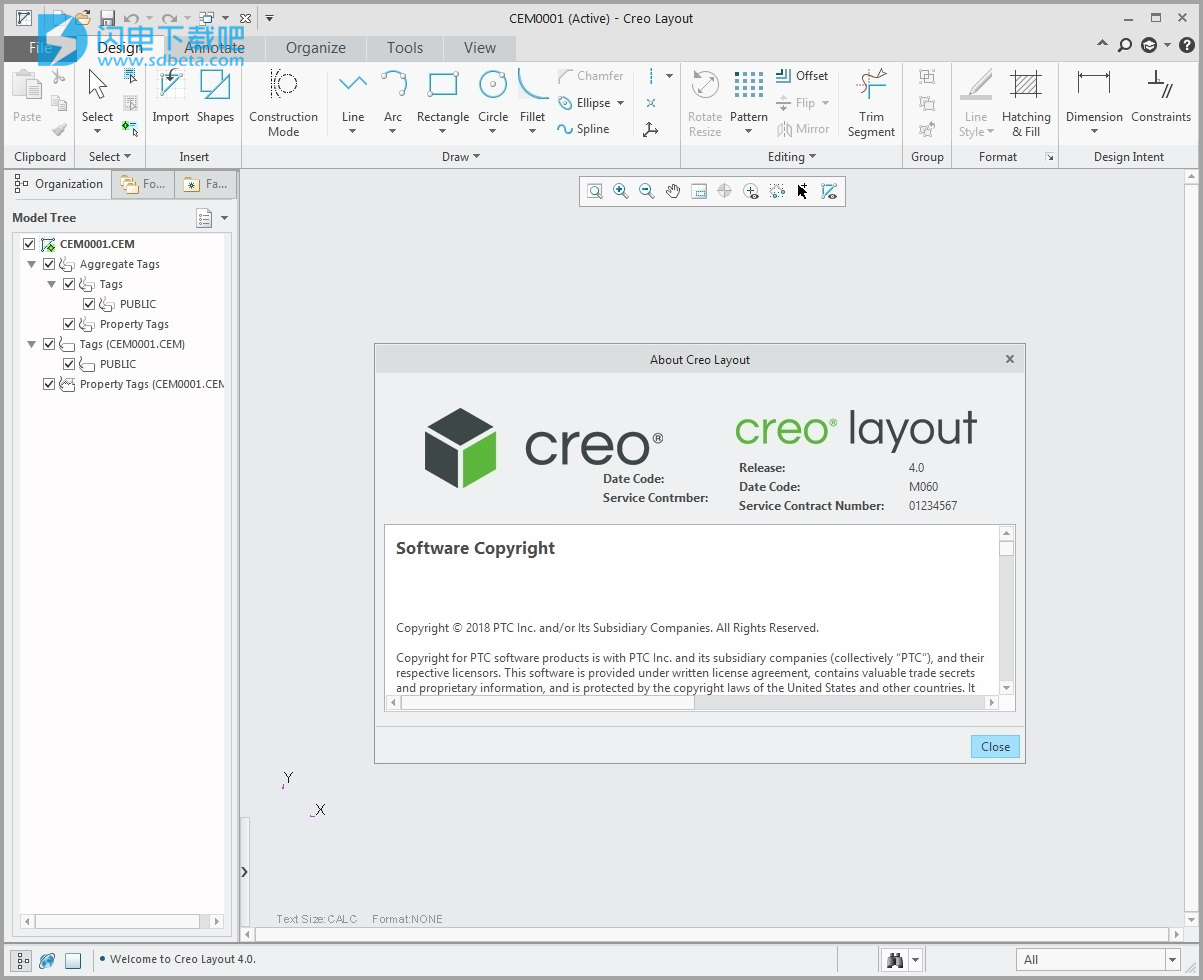PTC公司正式发布了Creo 4.0 正式版 版本号 M120(2020-1月更新) ,其革命性的新一代产品设计软件。专业的2D&3D设计软件,产品生命周期管理(PLM)和服务管理解决方案.。30多年来,用于参数化建模,仿真/分析和产品文档的产品设计和开发软件的行业标准。激动人心的新技术正在改变产品设计的世界。Creo 4.0 M120 3D CAD软件,通过大量的核心建模增强功能和新功能,使设计人员能够创建未来的产品,从而实现更智能的设计和更高的生产力。Creo 4.0引入了物联网(IoT),增材制造,增强现实和基于模型的定义(MBD)的新功能。现在,Creo 4.0的推出意味着工程师和设计师可以使用软件,为他们提供应对最新产品设计挑战所需的工具。在最新版本中,PTC增加了许多新功能,包括增材制造设计,基于模型的定义等等。闪电小编这里带来的是Creo 4.0 M120最新安装包,内含授权激活工具,可以完美激活Creo 4.0 M120,需要的就来下载吧!
PTC高兴地宣布推出Creo 4.0 M120 3D CAD软件,它通过一系列核心建模增强功能和新功能使设计人员能够创建未来的产品,从而实现更智能的设计和更高的生产率。Creo 4.0引入了用于物联网(IoT),增材制造,增强现实和基于模型的定义(MBD)的新功能。 现在
Creo 4.0的推出意味着工程师和设计师可以使用使他们拥有应对最新产品设计挑战所需工具的软件。在此最新版本中,PTC添加了许多新功能,包括增材制造设计,基于模型的定义等。
功能特色
PTC Creo 4.0 M060安装破解激活教程
1.本站下载压缩包,解压后获得安装包PTC.Creo.4.0.M060.Win64和补丁文件_SolidSQUAD_
如何:使用直接建模优化模拟
在分析或原型构建之前,模拟可以帮助您快速找到设计中的弱点。但接下来会发生什么?也就是说,一旦发现其缺陷,您可以轻松修改模型吗?然后运行另一个模拟?
如果您使用Creo Simulate和Creo Flexible Modeling Extension(FMX),现在您可以在一个地方模拟和优化您的设计。以下是使用Creo Simulate和Creo FMX在Creo 4中引入的新集成的工作原理:
在Creo Simulate中可以删除突出显示的孔。
删除Creo Simulate中的功能
要删除Creo Simulate中的功能:
-
使用Creo FMX,突出显示您要删除的功能。
-
在“ 优化模型”功能区栏上,单击“ 删除”。
-
预览和/或接受更改。
请务必注意,目前更改仅适用于Creo Simulate。您必须提升Creo Simulate中所做的更改,以将其应用于参数模型。促进变革:
-
在“ 模型树”中,展开“ 模拟特征”。
-
右键单击已删除的功能,然后选择“ 提升”。
系统将更改应用于参数模型。
如何:在Creo FMX中拆分曲面
随着Creo 4的发布,您现在可以在Creo Flexible Modeling Extension(FMX)中将部分曲面与原始零件分开。这样,您可以根据需要与分割区域分开处理。
在以前的版本中,如果剩余的几何体无法关闭到实体,系统将不会删除元素。Creo 4中提供的“ 自动分割形状曲面”复选框现在可以检测并自动分割“流血”曲面 - 无缝地移除形状。
例如,假设您要删除下面boss中选择的曲面。注意老板和另一个形状如何共享同一个表面?
选择分裂表面以将共享表面分成两个部分。一部分属于老板。表面的其余部分不属于凸台。
若要拆分共享曲面以便系统仅删除属于所选形状的部分,请按照下列步骤操作:
-
选择要删除的形状。
-
单击删除曲面 > 选项。
-
选中“ 自动拆分形状曲面”复选框。
Creo仅删除了不属于boss的共享曲面部分。请注意,如果通过回合连接老板,此操作可能会失败。
当与形状选择一起使用或与基于几何搜索工具的查询一起使用时,这尤其有用。结合使用时,这些功能可以更快,更轻松地打败模型。
将图像添加到工程图纸变得简单
在工程图纸上记录设计并传达设计意图通常需要您将图像插入图纸。
这些可以是表示工程计算结果,图表,渲染的模型图像,照片或图像文件中捕获的任何其他信息的图像文件。[size=; font-size: 1.8rem,1.8rem]
添加了图像文件的2D绘图。
现在,使用Creo 4将这些图像文件直接导入2D绘图很容易。事实上,如果您曾经将图片导入到PowerPoint幻灯片或Word文档中,那么您大多已经知道如何操作。
以下是步骤:
-
单击布局 > 图像。
-
单击导入。
-
找到图像文件,选择它,然后单击“ 打开”。
-
将图像拖动到要放置在图形上的位置。
-
如果需要,请调整图像的比例,旋转和/或透明度。
而已!导入的图像文件成为图形的一部分。请注意,系统不需要对象链接和嵌入(OLE)。
导入常见格式,如JPEG,GIF,PNG和BMP,以及PTC图像格式或Creo Sketch文件。
日志:
Creo 4.0版本中的主要更新:
-基于模型的企业-此更新旨在为基于模型的企业提供帮助。这些包括改进了基于模型的设计的创作,以及分析企业消费的能力。
-提高生产率 -先进的渲染扩展和应用程序以及改进的概念设计工具均旨在提高工程师的生产率。
-物联网设计 -此更新中的数字原型旨在更加可靠和可访问。工程师现在可以更紧密地预测原型在实际场景中的性能,并产生结果,以便非CAD用户可以理解。
-增材制造设计-3D打印有许多改进的过程,尤其是3D和2.5D晶格结构。模拟和产品性能分析也得到了改进。

 3D CAD
3D CAD 模拟与分析
模拟与分析 智能连接设计
智能连接设计 基于模型的定义(MBD)
基于模型的定义(MBD) 概念设计
概念设计 工业设计
工业设计